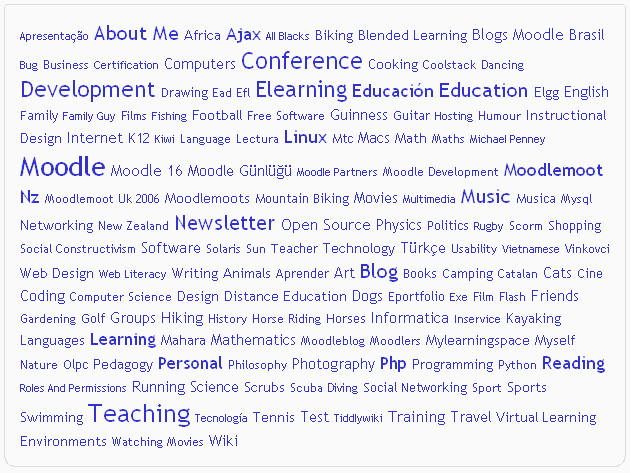Schlagwörter-Block: Unterschied zwischen den Versionen
Aus MoodleDocs
Keine Bearbeitungszusammenfassung |
Keine Bearbeitungszusammenfassung |
||
| Zeile 6: | Zeile 6: | ||
==Block hinzufügen== | ==Block hinzufügen== | ||
* | * Schalten Sie die Moodle-Seite, auf der Sie den Block hinzufügen möchten, in den Bearbeitungsmodus (normalerweise die [[Kursseite]] oder die [[Startseite]]). | ||
* Wählen Sie aus dem Auswahl-Menü ''Block hinzufügen'' den Block ''[[Schlagworte-Block|Schlagworte]]'' aus. | * Wählen Sie aus dem Auswahl-Menü ''Block hinzufügen'' den Block ''[[Schlagworte-Block|Schlagworte]]'' aus. | ||
Version vom 8. Juni 2011, 15:13 Uhr
Dieser Block bietet eine effektive Möglichkeit, Schlagworte in einer sogenannten "Schlagwortwolke" oder "Tag cloud" zu visualisieren. Bei dieser Darstellung erscheint die Schriftgröße eines Schlagworts um so größer, je häufiger dieses Schlagwort verwendet wird.
Block hinzufügen
- Schalten Sie die Moodle-Seite, auf der Sie den Block hinzufügen möchten, in den Bearbeitungsmodus (normalerweise die Kursseite oder die Startseite).
- Wählen Sie aus dem Auswahl-Menü Block hinzufügen den Block Schlagworte aus.
Ansonsten bedarf der Block keiner weiteren Konfiguration. Er kann jedoch bei Bedarf
- hinsichtlich der Block-Rechte angepasst
- verborgen
- gelöscht
- positioniert
werden. Nutzen Sie dazu die entsprechenden Symbole in der Kopfzeile des Blocks.